Các bước chuyển đổi PDF sang PPT đơn giản và dễ dàng. Trình chuyển đổi PDF sang PowerPoint dựa trên REST.
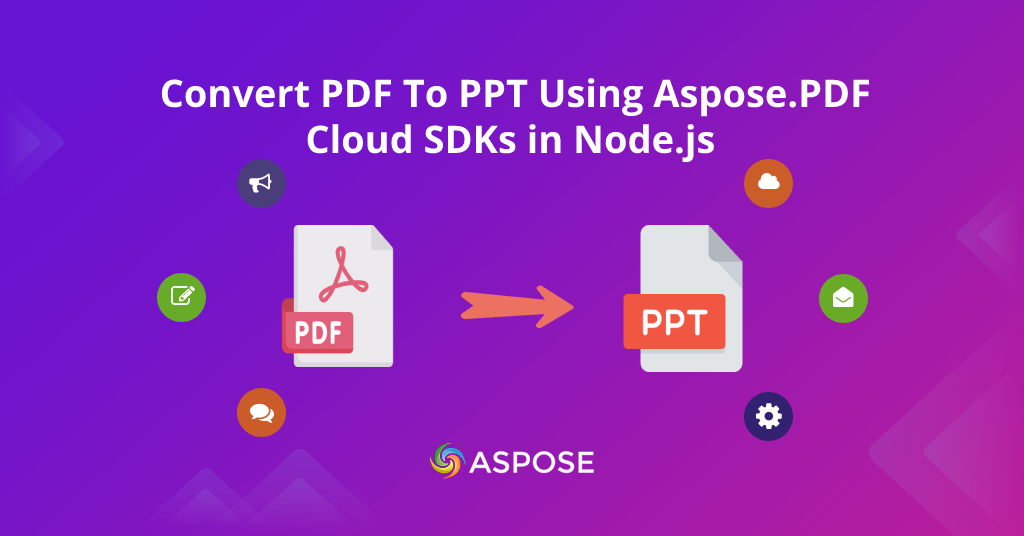
PDF REST API - PDF sang PPT Node.js
Tổng quan
Cuối cùng, chúng tôi đã viết các bài hướng dẫn về các chủ đề thú vị như PDF To Excel Sử dụng Aspose.PDF Cloud SDKs For Node.js, PDF To DOC Converter – Aspose.PDF Cloud SDKs For Node.js, v.v. .. Bây giờ chúng ta đã hiểu rõ rằng Aspose.cloud cung cấp PDF REST API và bộ công cụ phát triển phần mềm để thao tác và chuyển đổi định dạng tệp. Trên hết, các SDK này có sẵn bằng nhiều ngôn ngữ lập trình với tài liệu toàn diện về quá trình phát triển và sử dụng. Bây giờ trong bài viết này, chúng ta sẽ tìm hiểu chi tiết về cách chuyển đổi PDF sang PPT bằng Node.js.
- Sự khác biệt giữa định dạng tệp PDF và PPT
- Lợi ích kinh doanh của trình chuyển đổi PDF sang PPT
- Làm cách nào để chuyển đổi PDF sang PowerPoint bằng Aspose.PDF Cloud SDK?
Sự khác biệt giữa định dạng tệp PDF và PPT
Bản trình bày PowerPoint và Định dạng Tài liệu Di động đều là những định dạng biểu diễn dữ liệu rất phổ biến và được sử dụng rộng rãi. Các doanh nghiệp, viện giáo dục và các lĩnh vực công ty khác tận dụng ồ ạt các định dạng tệp này cho các hoạt động quan trọng khác nhau. Tuy nhiên, cả hai định dạng tệp này đều có cách sử dụng, điểm khác biệt và lợi ích riêng. Sau đây là những khác biệt cốt lõi.
Tệp PDF có nhiều nền tảng và có thể được xem trên mọi nền tảng và bạn có thể chỉnh sửa tệp ở một mức độ nào đó. Trong khi đó, PPT là một trình chiếu được tạo bởi Microsoft PowerPoint.
Bảo mật dữ liệu là một yếu tố quan trọng khác khi giới hạn quyền truy cập cho một mục đích nhất định. Có một điều khoản dành cho người dùng để mã hóa các tệp PDF bằng các kỹ thuật mã hóa. Tuy nhiên, bạn cũng có thể đặt mật khẩu cho file PowerPoint theo nhu cầu.
Kích thước của tệp cũng quan trọng khi lượng dữ liệu rất lớn. Các tệp PowerPoint thu được nhiều dung lượng hơn khi chúng trở nên phức tạp, trong khi các tệp PDF cung cấp tính năng nén giúp tệp PDF thân thiện với bộ nhớ.
Lợi ích kinh doanh của trình chuyển đổi PDF sang PPT
Trong phần của hướng dẫn Aspose.PDF này, chúng ta sẽ tìm hiểu cách chuyển đổi tệp PDF sang tệp PPT bằng cách tích hợp thư viện PDF sang PPT Node.js. Tuy nhiên, chúng tôi sẽ xem xét các lợi ích của việc chọn tệp PowerPoint.
thuyết trình
Các tệp PowerPoint mang lại rất nhiều lợi ích khi thuyết trình cho khán giả trong bất kỳ cuộc họp nào liên quan đến kinh doanh hoặc giáo dục.
Hỗ trợ cho các tập tin phương tiện
Tác động trực quan đóng một vai trò quan trọng để làm cho bài thuyết trình của bạn hấp dẫn và mô tả hơn. Do đó, bạn có thể tận dụng các yếu tố đa phương tiện trong khi tạo tệp PPT của mình, chẳng hạn như hình ảnh, video, đồ thị, âm thanh, v.v.
Chia sẻ & Trợ năng
Trong thời đại hiện đại này, các tổ chức có xu hướng lựa chọn phần mềm và dịch vụ dựa trên đám mây. Tuy nhiên, bạn có thể chia sẻ tệp PPT của mình với bất kỳ ai qua internet. Ngoài ra, có một tính năng để chuyển đổi tệp PPT của bạn thành định dạng video và tải nó lên bất kỳ nền tảng nào, chẳng hạn như Youtube.
Tương tự, có nhiều đặc quyền khác để xem và xem. Bạn có thể tự khám phá chúng để có thêm kiến thức.
Làm cách nào để chuyển đổi PDF sang PowerPoint bằng Aspose.PDF Cloud SDK?
Đây là phần mà chúng ta sẽ triển khai thực tế trình chuyển đổi PDF sang PPT và sẽ chuyển đổi tệp PDF sang PPT trong ứng dụng Node.js. Cũng có PDF REST API nhưng chúng tôi sẽ tận dụng SDK đám mây trong bài viết này. Đảm bảo rằng bạn đã cài đặt các điều kiện tiên quyết sau trên máy cục bộ của mình.
- npm
- Node.js
- npm tôi asposepdfcloud
Sau đó, vui lòng truy cập trang này để tìm hiểu về cách thiết lập Nest.js trong trường hợp bạn chưa cài đặt. Tiếp theo, vui lòng truy cập bài đăng trên blog này, nơi bạn có thể tìm hiểu cách thiết lập ứng dụng mới tại Aspose.cloud và truy xuất thông tin đăng nhập API (khóa, bí mật). Bảng điều khiển trông giống như hình dưới đây.
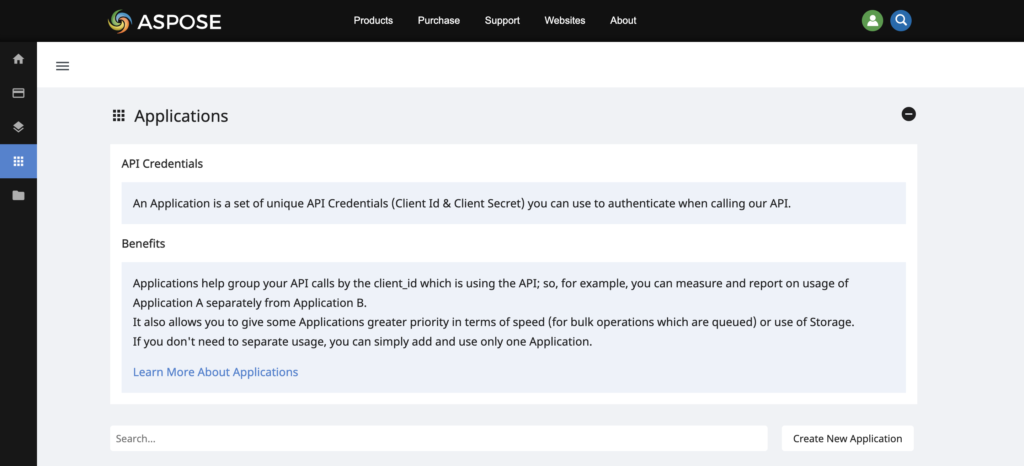
Bây giờ, hãy mở tệp “app.controller.ts” được đặt bên trong thư mục ‘src’ và dán đoạn mã sau để kích hoạt thư viện PDF sang PPT Node.js sẽ chuyển đổi PDF sang PPT vào ứng dụng Node.js của bạn.
import { Controller, Post } from '@nestjs/common';
import { AppService } from './app.service';
import { PdfApi } from 'asposepdfcloud';
import \* as fs from 'fs';
@Controller()
export class AppController {
constructor(private readonly appService: AppService) {}
@Post('/pdf-to-pptx')
async pdfToDoc() {
const name = 'sample.pdf';
const SrcFile = '/' + name;
const detFolder = '/myfolder';
const resultFile = 'sample.pptx';
const resultPath = 'myfolder/' + resultFile;
const storageName = 'testing';
const fileToWrite = process.cwd() + '/' + resultFile;
const pdfApi = new PdfApi(
'YOUR-APPSID',
'YOUR-APPKEY',
);
try {
// Tải tệp lên bộ lưu trữ đám mây aspose
const data = fs.readFileSync(name);
await pdfApi.uploadFile(SrcFile, new Buffer(data), storageName);
// Gọi Aspose.Pdf Cloud SDK API để tạo tệp PDF từ HTML
await pdfApi.putPdfInStorageToPptx(
'sample.pdf',
'/myfolder/sample.pptx',
null,
null,
null,
'testing',
);
// Tải xuống pdf từ bộ nhớ đám mây
const fileData = await pdfApi.downloadFile(resultPath, storageName, '');
const writeStream = fs.createWriteStream(fileToWrite);
writeStream.write(fileData.body);
return 'PDF converted to PPTX successfully';
} catch (e) {
throw e;
}
}
}
Ngoài ra, hãy đặt tệp PDF nguồn của bạn vào thư mục gốc của dự án. Cuối cùng, lưu mã và khởi động máy chủ bằng cách chạy ’npm run start’ và tạo yêu cầu đăng tại http://localhost:3000/pdf-to-pptx. Sau khi gọi thành công, tệp đã chuyển đổi sẽ được tải xuống thư mục gốc của dự án của bạn. Tuy nhiên, bạn có thể truy cập tệp được tạo trên bảng điều khiển dựa trên đám mây của Aspose.cloud. Đây là cách chúng tôi có thể sử dụng SDK đám mây. Tuy nhiên, bạn cũng có thể gọi PDF REST API do Aspose.PDF cung cấp.
Sự kết luận
Trong bài viết này, chúng ta đã tìm hiểu chi tiết về cách chuyển đổi PDF sang PPT bằng thư viện Node.js. Nó đã giải thích chi tiết về cách phát triển trình chuyển đổi PDF sang PPT trực tuyến. Các doanh nghiệp trực tuyến có xu hướng trang bị cho phần mềm kinh doanh của họ một công cụ chuyển đổi tệp trực tuyến. Do đó, chúng tôi cũng đã đề cập đến những lợi ích kèm theo khi chuyển đổi PDF sang PowerPoint. Tuy nhiên, bạn có thể truy cập các bài đăng blog thú vị khác được liệt kê trong phần ‘Khám phá’ bên dưới. Ngoài ra, bạn có thể kiểm tra API PDF REST này bằng Giao diện người dùng Swagger.

Cuối cùng, blog.aspose.cloud đang tiếp tục viết các bài tiếp theo trong loạt bài về Dòng sản phẩm đám mây Aspose.PDF. Do đó, hãy kết nối để cập nhật thường xuyên. Tuy nhiên, bạn có thể theo dõi chúng tôi trên các tài khoản mạng xã hội của chúng tôi Facebook, LinkedIn và Twitter.
Đặt một câu hỏi
Vui lòng truy cập diễn đàn của chúng tôi, diễn đàn này hoạt động rất tích cực để trả lời các câu hỏi và truy vấn/thảo luận.
Khám phá
Bạn có thể tìm thấy các liên kết sau có liên quan: